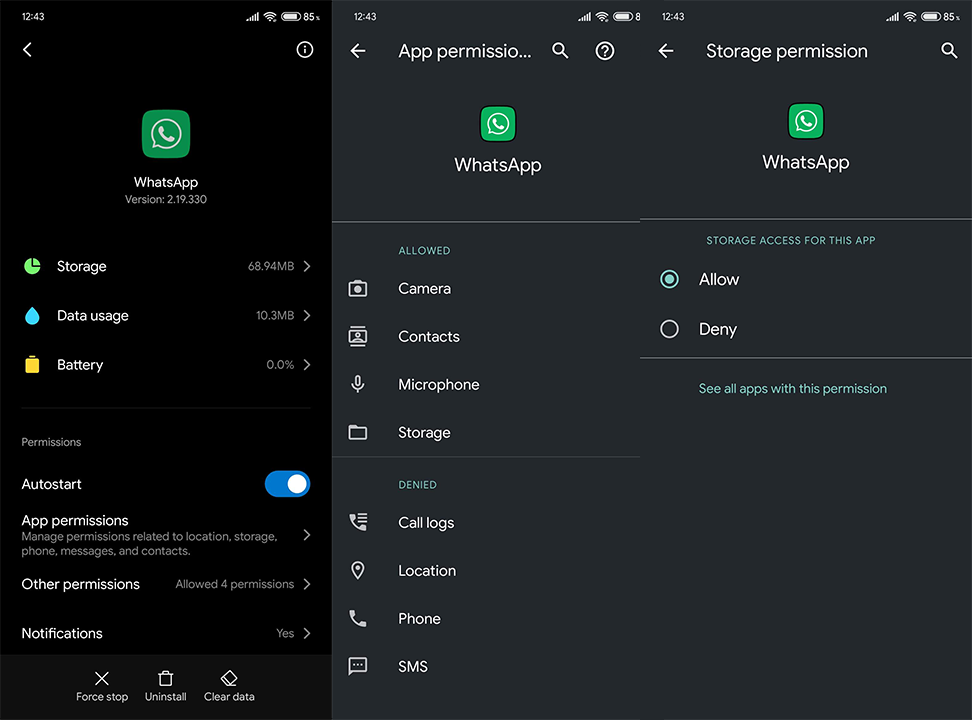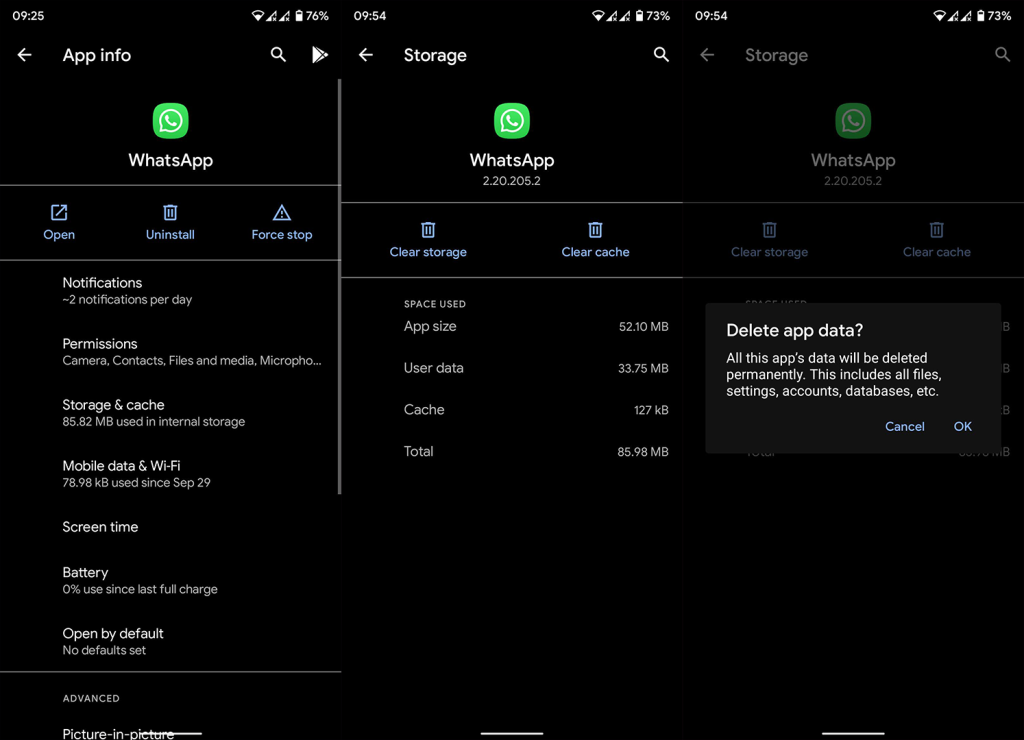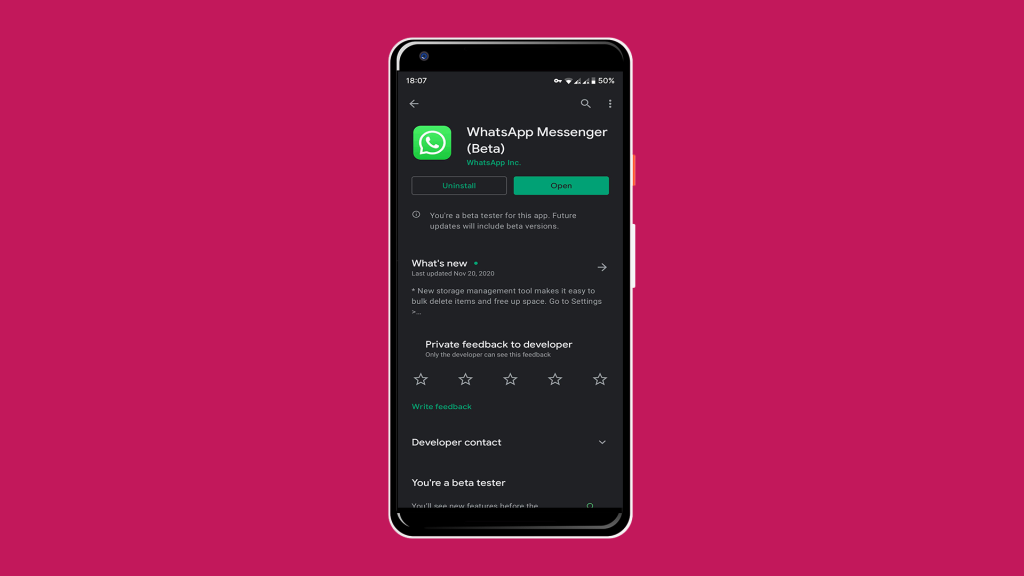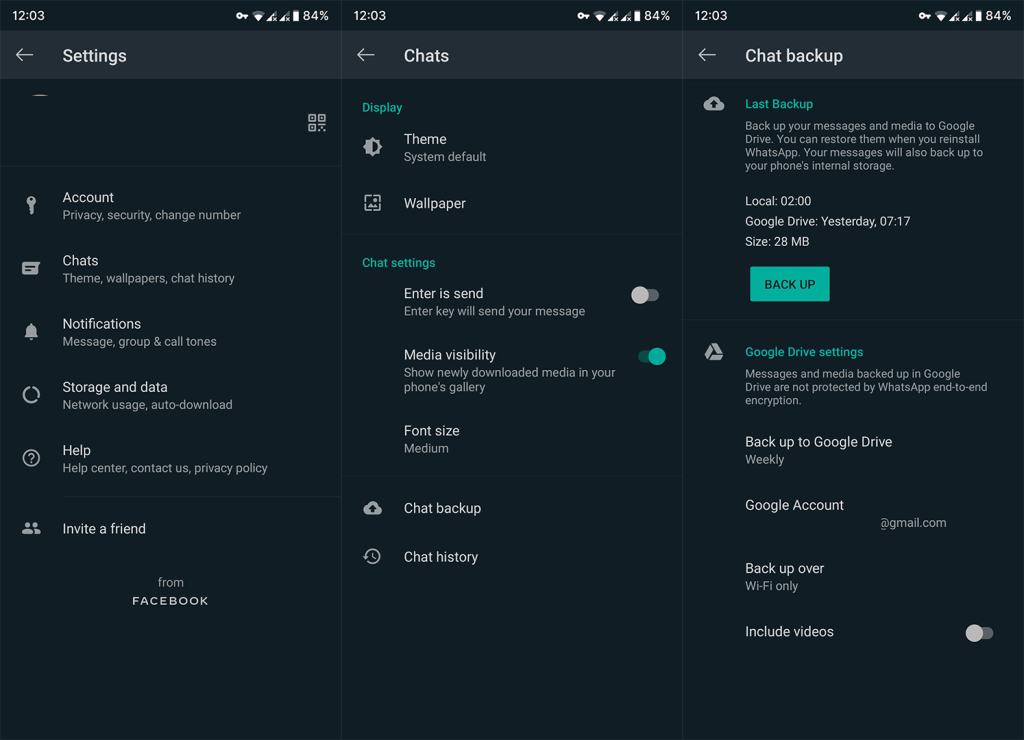Hampir setiap penghantar segera membenarkan pengguna, selain mesej teks, bertukar foto, video dan setiap fail yang boleh dibayangkan dalam bentuk lampiran. Selain privasi dan sembang kumpulan, ini adalah titik jualan terbesar hari ini. Malangnya, walaupun IM yang paling banyak digunakan, WhatsApp, mempunyai beberapa masalah dengan menghantar fail sekali-sekala. Nampaknya WhatsApp tidak akan menghantar fail pada Android.
Pengguna yang terjejas berkata bahawa mereka menerima fail dengan baik, tetapi tidak dapat menghantarnya.
Isi kandungan:
- Benarkan WhatsApp mengakses kad SD
- Kosongkan data daripada WhatsApp
- Pasang semula WhatsApp atau cuba versi yang lebih lama
- Semak sambungan dan storan
WhatsApp pada Android menerima fail, tetapi tidak akan menghantarnya
Penyelesaian 1 – Benarkan WhatsApp mengakses kad SD
Sebab paling biasa mengapa anda tidak dapat menghantar foto adalah disebabkan oleh ketidakupayaan WhatsApp untuk mengakses storan luaran. Jika foto anda disimpan pada kad SD , kemungkinan besar anda tidak akan dapat menghantarnya melalui WhatsApp.
Itulah sebabnya anda perlu membenarkan apl WhatsApp mengakses storan luaran. Begini cara melakukannya:
- Ketik Tetapan .
- Buka Apl .
- Pilih WhatsApp .
- Pilih Kebenaran .
- Togol Hidupkan kebenaran Storan dan Kamera .
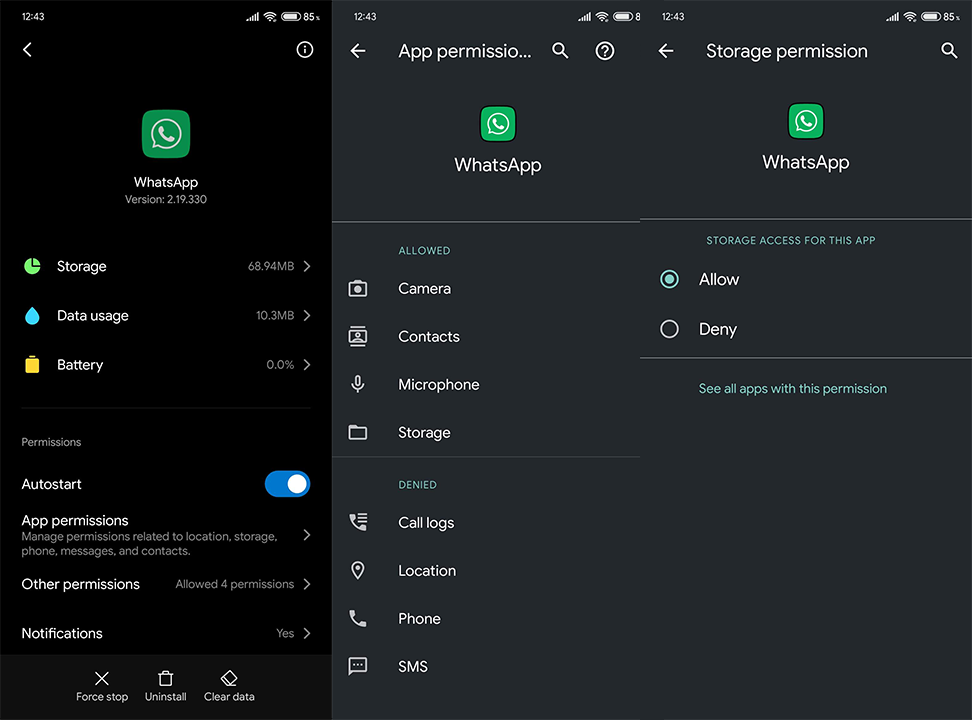
Penyelesaian 2 – Kosongkan data daripada WhatsApp
WhatsApp menyimpan segala-galanya secara setempat, termasuk sejarah sembang, rakaman dan foto. Ini cenderung bertimbun, dan begitu cepat, yang boleh memperlahankan prestasi apl. Atau, dan yang lebih penting dalam kes ini, malah menghalang beberapa ciri utama daripada berfungsi.
Itu mungkin sebab yang baik untuk mengosongkan semua data. Cuma jangan lupa untuk membuat sandaran semua foto WhatsApp, kerana prosedur ini mungkin akan membebaskan anda daripada semua fail yang diterima.
Begini cara mengosongkan data:
- Ketik Tetapan .
- Buka Apl .
- Pilih WhatsApp .
- Ketik Storan .
- Kosongkan Semua Data .
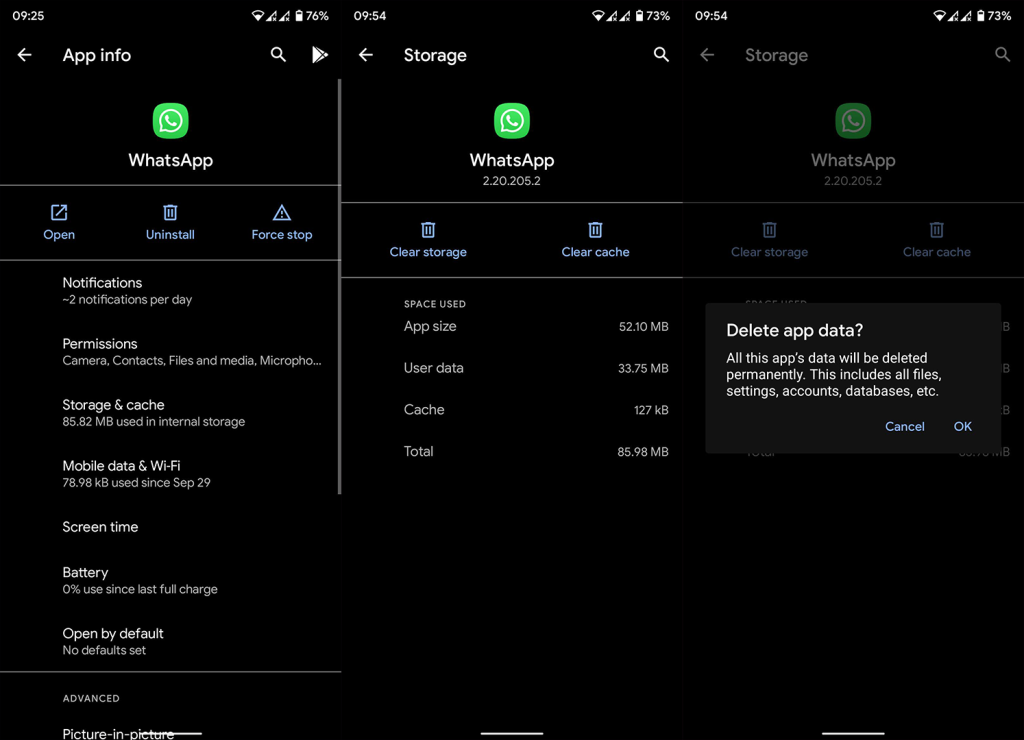
Penyelesaian 3 – Pasang semula WhatsApp atau cuba versi yang lebih lama
Selain itu, anda boleh cuba memasang semula apl itu atau malah memasang beberapa lelaran WhatsApp yang lebih lama. Dengan cara ini, jika terdapat beberapa pepijat yang melanda versi semasa, ia tidak akan mengganggu anda lagi.
Selepas pemasangan semula dan setelah anda log masuk semula, anda boleh memulihkan mesej daripada sandaran. Sudah tentu, pastikan anda membuat sandaran fail ke Google Drive terlebih dahulu.
Inilah cara untuk memasang semula WhatsApp dengan bersih:
- Nyahpasang WhatsApp daripada Gedung Play atau Tetapan Apl.
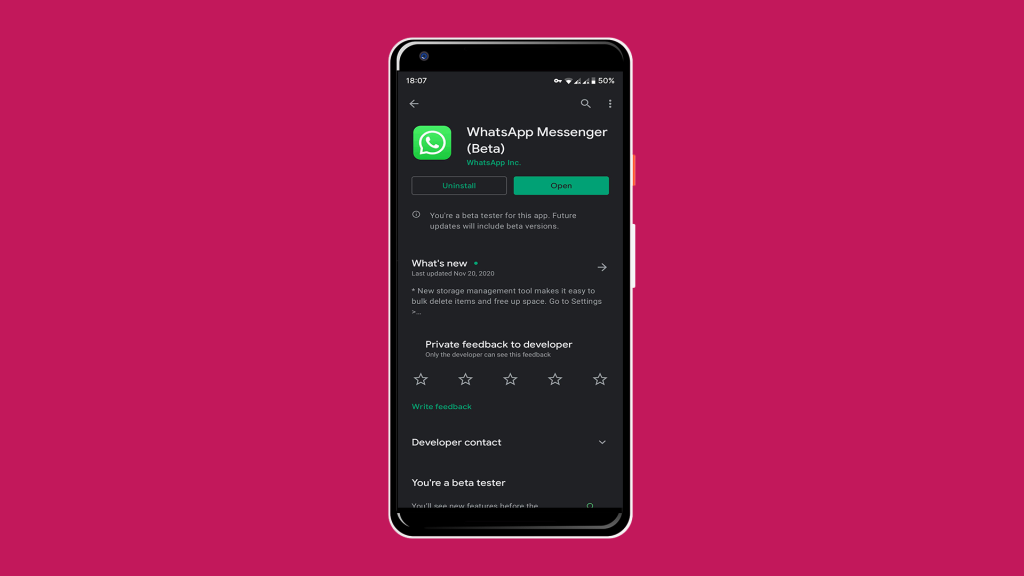
- (Sebagai pilihan) Buka Google Drive > menu hamburger > Sandaran. Padam WhatsApp.
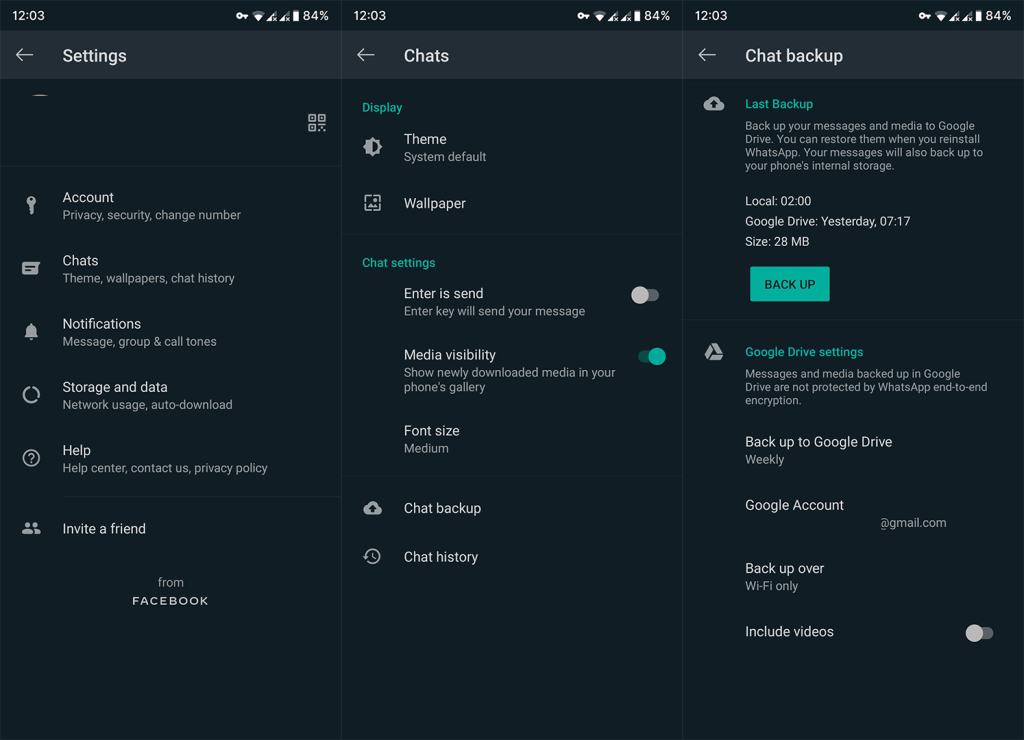
- Mulakan semula peranti anda.
- Buka Gedung Play dan muat turun WhatsApp .
- Log masuk dengan nombor telefon anda dan sahkan kod tersebut.
- Cuba hantar fail.
Pemasangan APK ialah langkah penyelesaian masalah yang lebih baik, terutamanya kerana kemas kini yang kerap cenderung untuk memecahkan mesej segera ini untuk pelbagai peranti Android.
Dan langkah ini harus menunjukkan kepada anda cara memasang versi APK WhatsApp yang lebih lama:
- Nyahpasang WhatsApp .
- Navigasi ke Tetapan > Tetapan lanjutan > Keselamatan , dan Dayakan pemasangan apl bukan rasmi.
- Navigasi ke APK Mirror dan muat turun salah satu versi WhatsApp yang lebih lama. Elakkan versi Beta.
- Terima apabila digesa tentang sumber yang tidak diketahui, pasang APK dan mulakan semula peranti anda.
- Cuba hantar fail sekali lagi.
Penyelesaian 4 – Semak sambungan dan storan
Sekarang, mari luangkan sedikit masa untuk memeriksa dua segmen penting yang penting untuk prestasi WhatsApp. Yang pertama ialah rangkaian. Jika anda menggunakan data mudah alih untuk menghantar foto, rakaman atau lampiran, pastikan Data Mudah Alih dibenarkan.
Jika kelajuan muat naik kurang memberangsangkan, apl akan menghalang kemas kini secara automatik. Atas sebab itu, cuba mulakan semula peranti dan penghala anda dan, jika isu masih berlaku, tetapkan semula tetapan Rangkaian .
Berikut ialah tempat untuk mencari tetapan WhatsApp data mudah alih:
- Buka Tetapan .
- Ketik Apl .
- Buka WhatsApp .
- Ketik Penggunaan data .
- Benarkan kedua-dua Data Mudah Alih dan Wi-Fi .
Sekiranya penyelesaian tersebut tidak membantu, lihat artikel kami tentang Wi-Fi dan isu data pada Android untuk mendapatkan lebih banyak penyelesaian.
Perkara kedua yang penting untuk diperiksa ialah memori storan. Memandangkan WhatsApp menyimpan semua interaksi dalam apl secara setempat, anda perlu mempunyai sekurang-kurangnya ruang terluang untuk menggunakannya dengan lancar.
Jika anda hampir kehabisan ruang storan, pastikan anda mengosongkan beberapa fail. Menyandarkan foto ke Google Photos atau mengalih keluar cache untuk apl sepatutnya memberi anda sedikit ruang tambahan.
Penyelesaian 5 – Format kad SD
Akhir sekali, jika anda mempunyai ruang storan dalaman yang mencukupi, anda boleh memilih untuk menyimpan semua foto baharu dalam storan setempat. Cuma buka Kamera dan pilih Peranti sebagai storan pilihan. Sebaliknya, jika anda perlu menggunakan kad SD tetapi WhatsApp tidak dapat mengaksesnya dan menghantar fail, kami mengesyorkan anda memformatkannya.
Sudah tentu, anda perlu membuat sandaran semua fail anda, sebaik-baiknya pada PC. Selepas itu, anda boleh memformat kad SD anda dengan selamat pada telefon anda atau dengan PC. Sebaik sahaja anda telah menanganinya, kedua-dua WhatsApp dan apl pihak ketiga yang lain sepatutnya mempunyai masa yang lebih mudah untuk mengakses kandungan pada kad SD.
Berikut ialah cara memformat kad SD pada telefon:
- Buka Tetapan .
- Pilih Memori & storan (Storan).
- Buka kad SD .
- Ketik Format dan sahkan pemilihan.
Itu patut buat. Mudah-mudahan, selepas langkah ini, anda akan dapat menghantar fail melalui WhatsApp tanpa sebarang masalah. Selain itu, kami amat menggalakkan anda untuk memberitahu kami jika isu itu telah hilang dalam bahagian ulasan di bawah dan ikuti kami di Facebook dan . Terima kasih kerana membaca dan kami berharap untuk mendengar daripada anda.
Nota editor: Artikel ini pada asalnya diterbitkan pada Ogos 2018. Kami memastikan untuk merombaknya untuk kesegaran dan ketepatan.